获取签名哈希
一、keytool命令
1.1、keytool需要在keytool.exe所在目录下执行。
keytool.exe所在路径是jdk的安装路径(例如:D:\AndroidStudio\Java\jdk1.8.0_181\bin)。
当执行keytool命令时出现下图中的错误,说明你的指令并不是在keytool.exe文件所在目录下运行的。

1.2、命令:keytool -exportcert -alias SIGNATURE_ALIAS -keystore PATH_TO_KEYSTORE | openssl sha1 -binary | openssl base64
其中:1.2.1、SIGNATURE_ALIAS替换成你的签名文件的别名(keyAlias)。
1.2.2、PATH_TO_KEYSTORE替换成你的签名文件的绝对路径。
扩展知识:1.1、命令:keytool -v -list -keystore PATH_TO_KEYSTORE
其中:PATH_TO_KEYSTORE替换成你的签名文件的绝对路径。
该命令可以查看签名文件的信息。其中可以看到如下图的这么一个警告。

二、openssl
当执行keytool -exportcert -alias SIGNATURE_ALIAS -keystore PATH_TO_KEYSTORE | openssl sha1 -binary | openssl base64命令时如果出现下图所示错误,则需要下载安装openssl,完成环境变量的配置并重启电脑。

2.1、下载地址:http://slproweb.com/products/Win32OpenSSL.html
2.2、一直下一步下一步完成安装。
2.3、环境变量配置。
此电脑——》属性——》高级系统设置
2.3.1、如下图,新建变量名:OPENSSL_CONF。变量值为openssl的绝对安装路径。
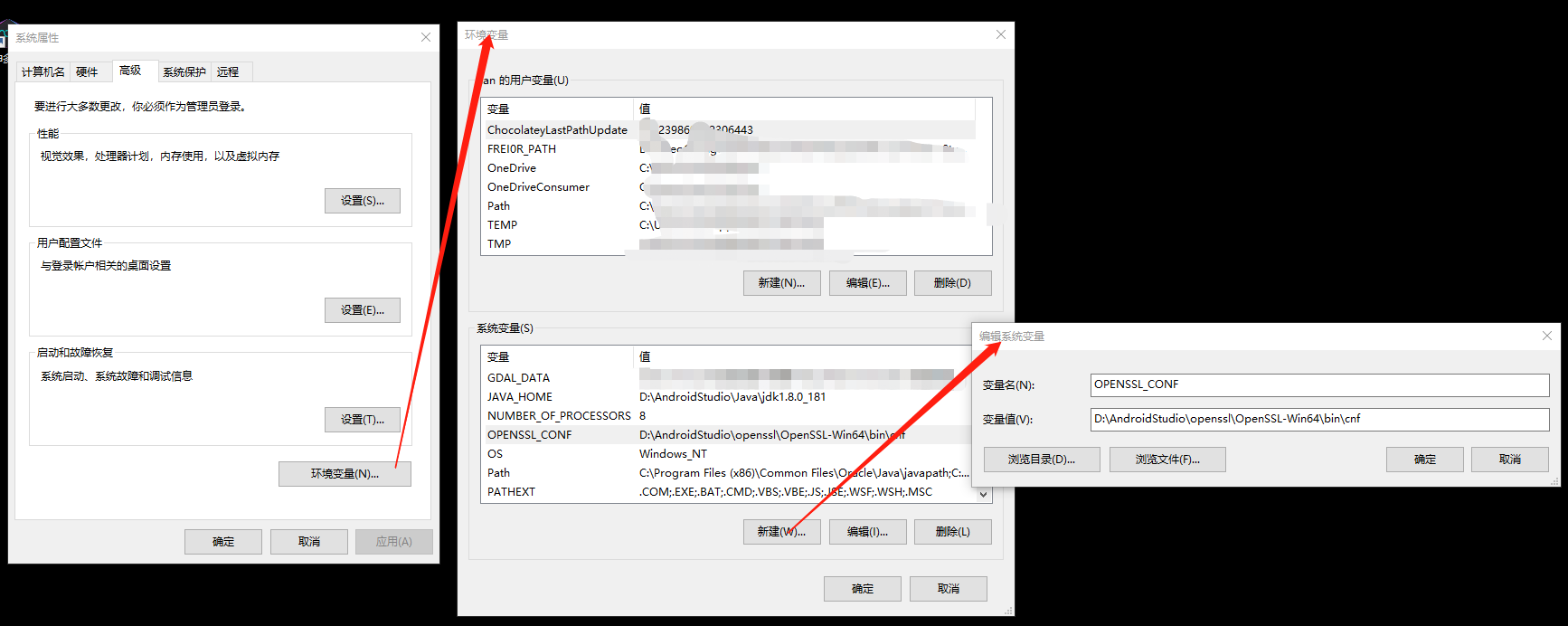
2.3.2、如下图,修改Path变量。变量值为openssl的安装路径下的bin目录的绝对路径。
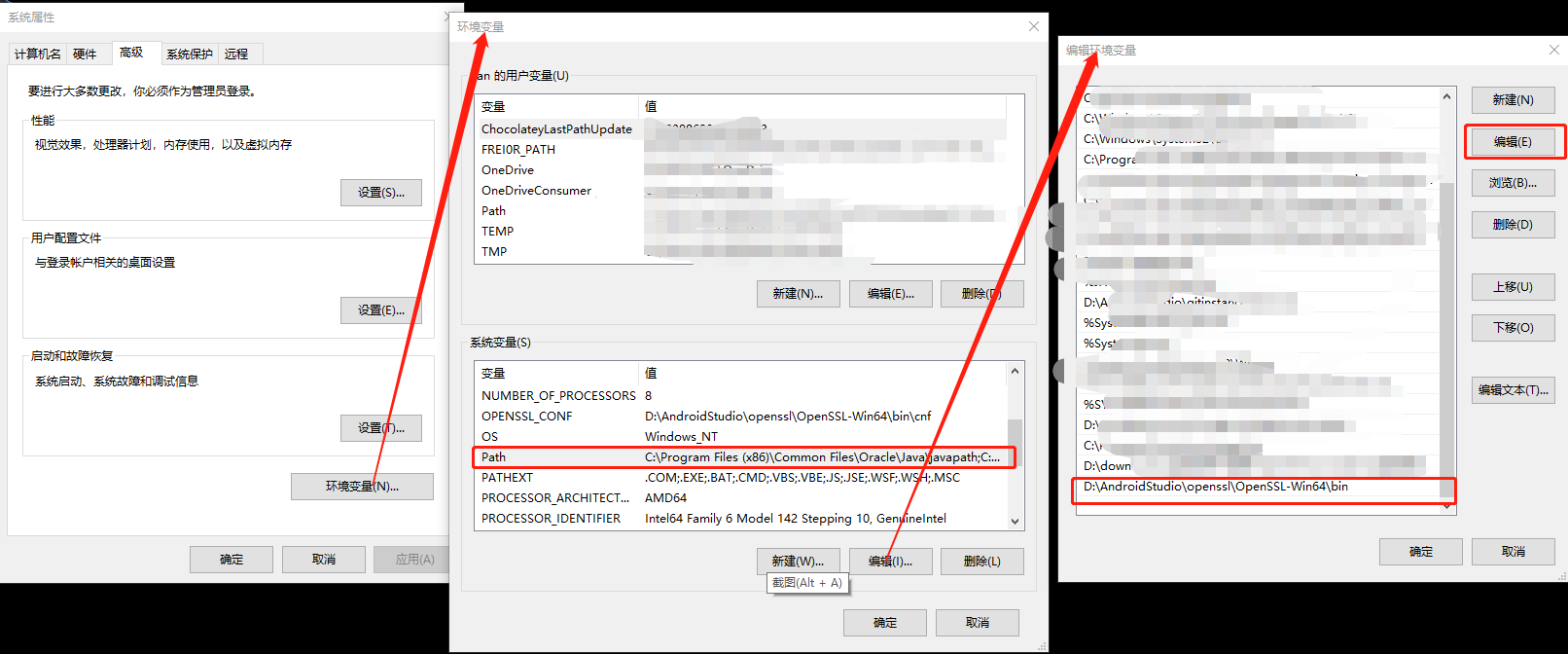
2.3.3、验证openssl是否安装成功
打开cmd命令窗口输入:openssl dhparam -out ceshi.pem 2048
出现下图效果,说明成功了。
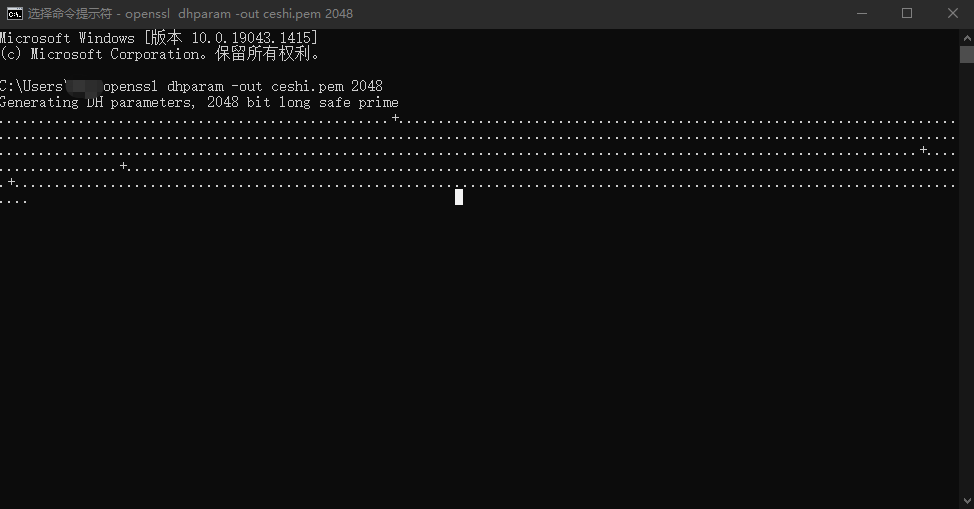
openssl安装并完成环境变量配置后重启电脑,执行keytool的指令,就可以获取到签名的哈希值了。

参考文献:1、https://blog.csdn.net/qq_34786755/article/details/121268270
2、https://blog.csdn.net/qq_34786755/article/details/121267643